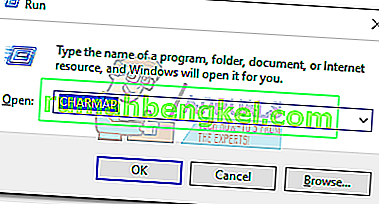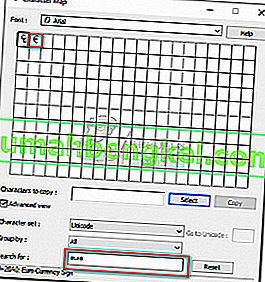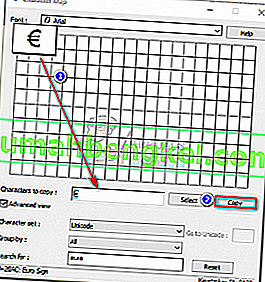La necesidad de escribir el signo del euro lo más rápido posible es comprensible, ya que es la moneda principal en la mayoría de los países europeos. Pero incluso si su teclado muestra el signo € (euro) en la tecla número 4, presionar Shift + 4 solo producirá el símbolo $ (dólar) con el teclado estándar de EE. UU.
En Windows, la solución más sencilla es cambiar a una distribución de teclado europea y usar Ctrl + Alt + E, AltGr + 4 o AltGr + E. Pero sisi desea mantener la distribución del teclado estándar de EE. UU., existen algunas soluciones que puede utilizar para escribir el símbolo del euro.
A continuación, tiene una colección de métodos que le permitirán escribir el símbolo del euro (€). Si está en Mac, siga el Método 1 y el Método 2 . Para Windows, siga el Método 3 y el Método 4 . Vamos a empezar.
Escribir el símbolo del euro en Mac
Método 1: escribir el símbolo del euro en una Mac
Si está utilizando una Mac, escribir el signo del euro es tan fácil como presionar Opción (Alt) + Mayús + 2 . Pero tenga en cuenta que este atajo solo funcionará con el teclado en inglés de EE. UU. Y el inglés de Canadá. Si tiene una distribución de teclado diferente, visite este enlace y busque la combinación de teclas asociada con su idioma.
Nota: Tenga en cuenta que esto solo funcionará si el fondo que está utilizando tiene disponible el símbolo € (euro). Algunas fuentes no tendrán ningún símbolo para la moneda euro.
Si tiene problemas para identificar el atajo para el símbolo del euro en su Mac, puede usar el Visor de teclado para descubrir el atajo exacto. Así es cómo:
- Vaya a Preferencias del sistema y haga clic en Teclado ( Idioma y texto si tiene versiones anteriores de OS X).
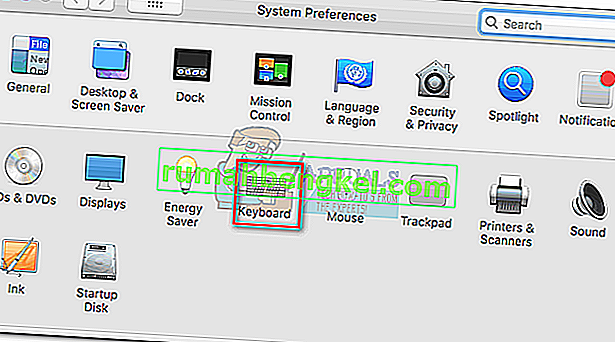
- Seleccione la pestaña Teclado y marque la casilla junto a Mostrar visores de teclado y emoji en la barra de menú.
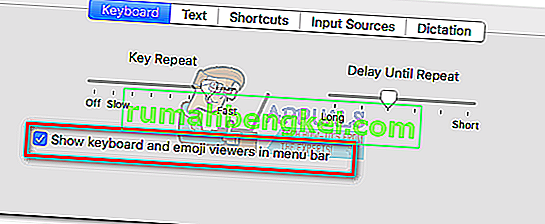
- A continuación, vaya a Preferencias del sistema> Idioma y región y haga clic en Preferencias del teclado. Luego seleccione la pestaña Importar fuentesy marque la casilla junto a Mostrar menú de entrada en la barra de menú.
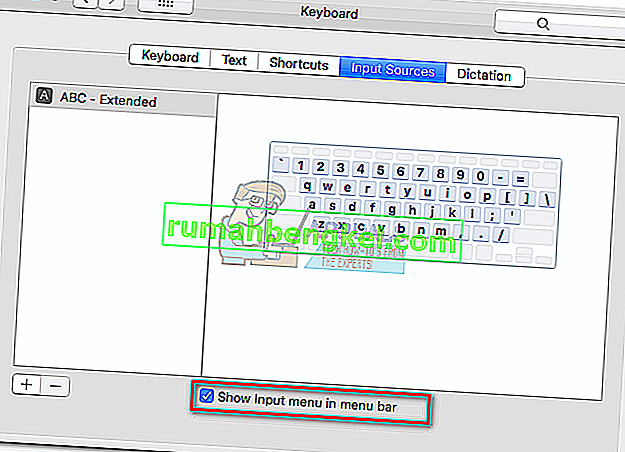 Nota: en versiones anteriores de OS X, vaya a Preferencias del sistema> Idioma y texto> Fuentes de entrada .
Nota: en versiones anteriores de OS X, vaya a Preferencias del sistema> Idioma y texto> Fuentes de entrada . - Con ambas opciones habilitadas, haga clic en el icono del teclado en la barra de menú (esquina superior derecha) y haga clic en Mostrar visor de teclado.
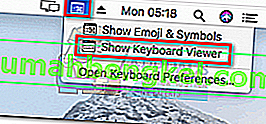
- Mantenga presionada la tecla Option , Shift u Option + Shift de forma sistemática hasta que descubra la tecla de acceso rápido para el signo del euro.
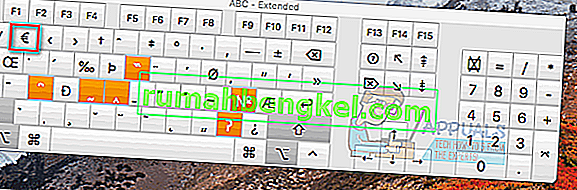
Método 2: crear un atajo de texto para el símbolo € (euro)
Mac OS le permite crear atajos de texto para cualquier símbolo usando reemplazos de texto. Si no es bueno para recordar las teclas de método abreviado, esto le ayudará a escribir el símbolo del euro rápidamente. A continuación, se explica cómo crear un reemplazo de texto para el símbolo del euro en Mac:
- Inicie Preferencias del sistema y haga clic en Teclado ( Idioma y texto en versiones anteriores) y seleccione la pestaña Texto .
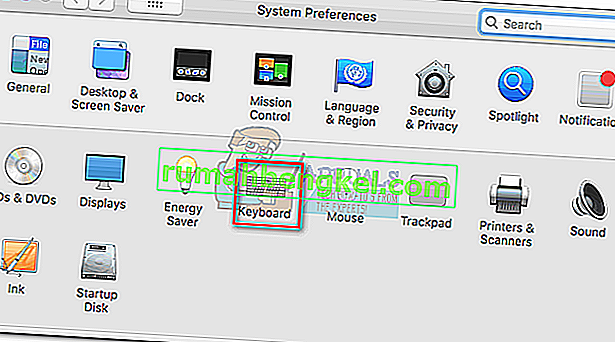
- Haga clic en el botón + en la esquina inferior izquierda para agregar un nuevo acceso directo. Luego, inserte “ euro ” en el primer campo de texto ( con ) y “ € ” en el segundo campo de texto ( reemplazar ).
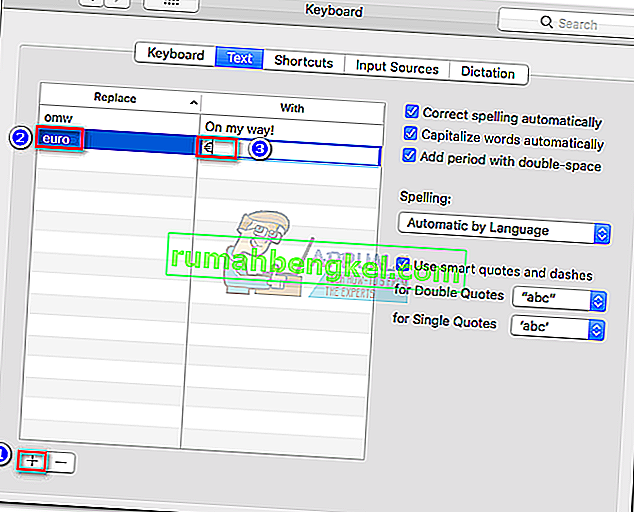 Nota: puede utilizar el método abreviado de teclado ( método 1 ) para insertar el símbolo del euro. Además, puede copiarlo de este artículo o buscando el símbolo en línea.
Nota: puede utilizar el método abreviado de teclado ( método 1 ) para insertar el símbolo del euro. Además, puede copiarlo de este artículo o buscando el símbolo en línea.
Una vez que el texto esté reemplazado, la próxima vez que escriba "euro" , se reemplazará automáticamente con el símbolo "€" . Si está escribiendo la palabra "euro" u otra palabra que tenga estas letras (por ejemplo, europeo), puede presionar la tecla ESC para cancelar el reemplazo de texto.

Escribir el símbolo del euro en Windows
Método 1: uso de atajos universales
En Windows, el método abreviado para el símbolo del euro diferirá mucho de la distribución del teclado a la distribución del teclado. Sin embargo, hay un atajo que se puede utilizar independientemente de la versión de su sistema operativo, el país del fabricante o la distribución del teclado.
Puede escribir el signo del euro manteniendo presionada la tecla Alt y escribiendo 0128 en las teclas numéricas del lado derecho del teclado. Alt + 0128 funcionará con todo el sistema en Windows y con cualquier programa de terceros, independientemente del diseño de su idioma. Pero tenga en cuenta que necesitará usar los pads numéricos, de lo contrario no funcionará. El único inconveniente es que el atajo lleva un poco de tiempo.
Nota: Si sólo necesita el símbolo del Euro al utilizar Word, puede utilizar Ctrl + Alt + E . Funcionará con todas las versiones de Microsoft Word y es mucho más rápido.
Método 2: uso del mapa de caracteres para insertar el símbolo del euro
Si no le interesa aprender un atajo de teclado extenso, puede utilizar el mapa de caracteres para insertar manualmente el símbolo del euro siempre que lo necesite. El mapa de caracteres es de muy fácil acceso y está disponible con todas las versiones de Windows.
Aquí hay una guía rápida para usar el mapa de caracteres para insertar el símbolo del euro:
- Presione la tecla de Windows + R para abrir una ventana Ejecutar y escriba CHARMAP . Presiona Enter para abrir el mapa de caracteres.
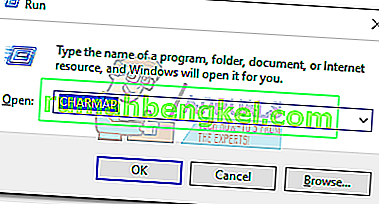
- Busque el símbolo del euro manualmente o utilice el cuadro de búsqueda para encontrarlo fácilmente.
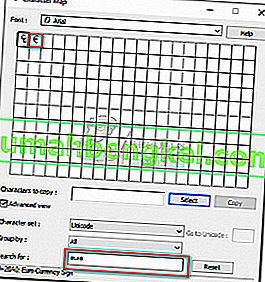
- Una vez que encuentre el símbolo, arrástrelo al cuadro Caracteres para copiar y presione el botón Copiar para copiarlos a su portapapeles.
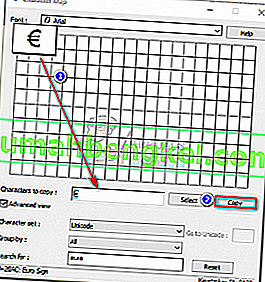
- Pegue el símbolo del euro (€) donde lo necesite.
Como puede ver, existen varias soluciones que le permitirán usar el símbolo del euro en un teclado estándar de EE. UU. Alternativamente, puede utilizar herramientas como AllChars para Windows o UniChar para Mac. Estos agregarán secuencias de teclas mnemotécnicas adicionales, lo que facilitará la escritura de símbolos poco comunes.

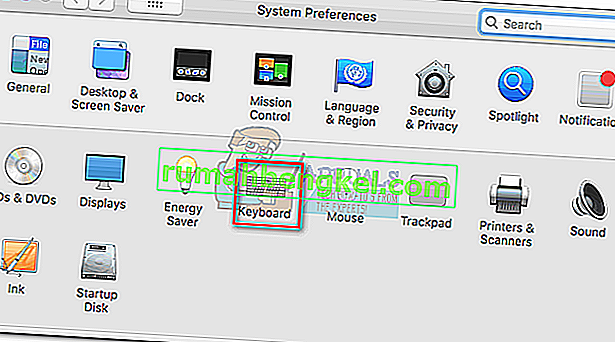
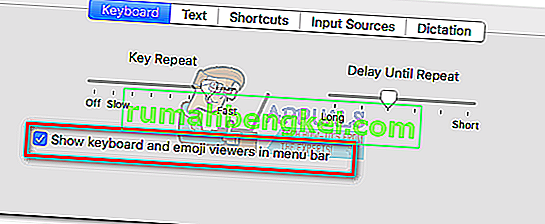
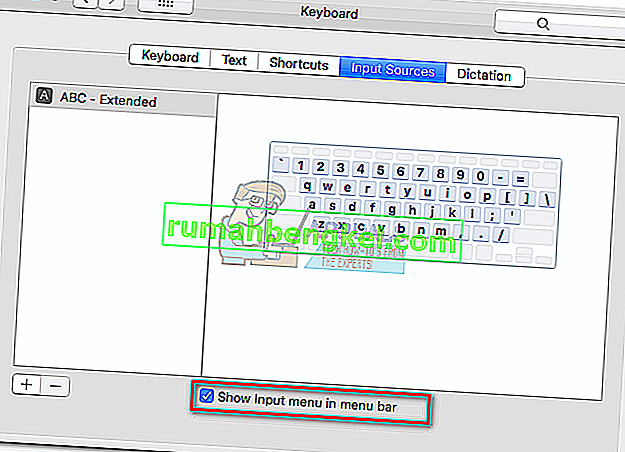 Nota: en versiones anteriores de OS X, vaya a Preferencias del sistema> Idioma y texto> Fuentes de entrada .
Nota: en versiones anteriores de OS X, vaya a Preferencias del sistema> Idioma y texto> Fuentes de entrada .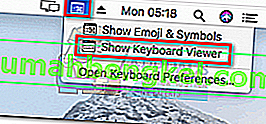
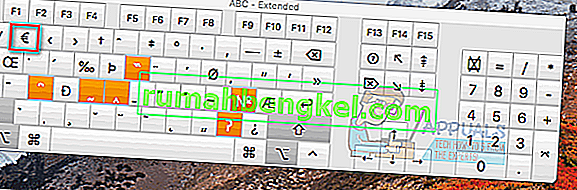
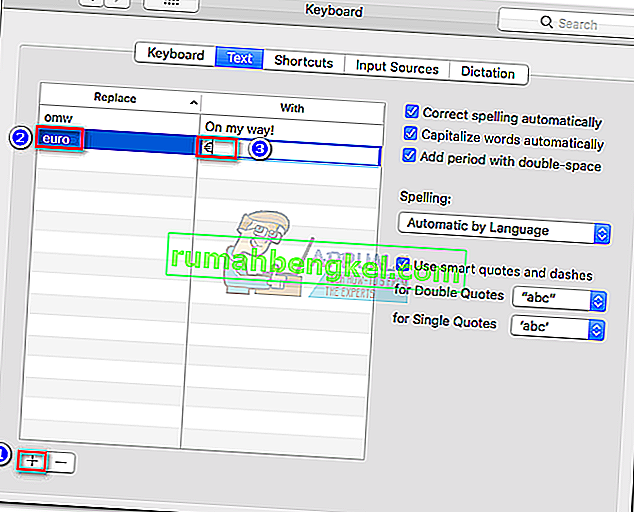 Nota: puede utilizar el método abreviado de teclado ( método 1 ) para insertar el símbolo del euro. Además, puede copiarlo de este artículo o buscando el símbolo en línea.
Nota: puede utilizar el método abreviado de teclado ( método 1 ) para insertar el símbolo del euro. Además, puede copiarlo de este artículo o buscando el símbolo en línea.